Hvis du har filer, som du bruger ofte, kan du fastgøre dem til siden Seneste og hente dem hurtigt.
Fastgør en fil til øverst på listen
-
Tryk på Filer > Åbn > Seneste.
-
På listen over filer til højre skal du trykke på ikonet Mere

-
Vælg Fastgør.
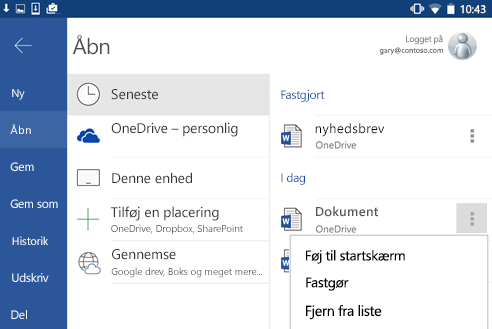
Nu kan du finde filen i afsnittet Fastgjort øverst på skærmen, og den vil være nem at få adgang til.
Bemærk!: Hvis du ikke har brug for, at en pil er fastgjort øverst på siden mere, skal du klikke på ikonet Mere 
Fastgør en fil din startskærmen
-
Tryk på Filer > Åbn > Seneste.
-
På listen over filer til højre skal du trykke på ikonet Mere

-
Vælg Tilføj til Startskærm.
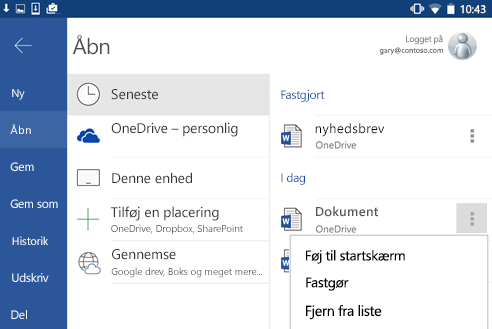
Du får vist filen på startskærmen på din telefon eller tablet.










